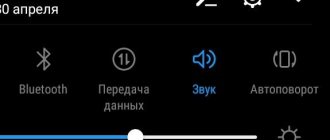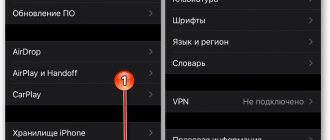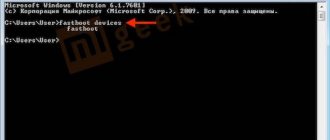Что произойдет при удалении аккаунта Гугл с телефона
Происходящее будет зависеть от варианта удаления аккаунта. К примеру, если провести обычную отвязку, то все пользовательские данные можно в любой момент восстановить. А при полном удалении с сервера все сохраненные данные и личная информация будут безвозвратно стерты.
Только после ознакомления с этой информацией рекомендуется приступать к процедуре. Если телефон готовится к продаже, а необходимая информация перенесена на съемный накопитель, тогда лучше воспользоваться полным удалением.
Как выйти из учетки без удаления регистрации
Для начала рассмотрим, как отвязать аккаунт телефона.
Существует три способа.
- Как удалить Ми аккаунт на Xiaomi: все способы
Вариант 1
Выбираем «Мой аккаунт» — «Действия на устройствах и безопасность аккаунта»
Далее необходимо посмотреть на каком устройстве использовалась ваша регистрация, чтобы её отключить. «Посмотреть подключенные устройства», выбираем необходимый и закрываем доступ.
При закрытии система оповещает о выходе из приложений, в которых был указан адрес учетной записи.
Подтверждайте запросы системы и выходите из своей учетной записи.
Вариант 2
Второй способ подходит в случае, когда вход совершался с разных устройств. Для безопасности и конфиденциальности рекомендуем в настройках изменить пароль, что приведет к потере данных на всех гаджетах.
- Ми аккаунт на Xiaomi войти с компьютера и телефона: для прошивки, по номеру
Теперь без вашего ведома никто не сможет воспользоваться аккаунтом.
Вариант 3
Более радикальный метод смены учетных данных — это функция возврата к заводским настройкам телефона. Его необходимо использовать только в случае, когда два предыдущих способа не подошли.
Внимание! Пользовательские данные, приложения и другая личная информация будут удалены с устройства. Убедитесь, что все необходимое сохранено. Чтобы снова войти в профиль необходимо просто ввести пароль.
Как удалить Гугл-аккаунт с телефона Xiaomi
Удаление аккаунта Google будет осуществляться в несколько этапов. Для начала необходимо отвязать учетную запись от устройства, а после полностью стереть профиль из сервиса.
Как отвязать учетную запись Google от смартфона
Отличительной чертой любого подключенного профиля считается возможность синхронизации данных. Это же касается и Google. Благодаря облачному хранилищу сервиса можно сохранять всю личную информацию, включая установленные программы, вкладки браузера, пароли и логины от различных сайтов, медиаконтент, историю, закладки и т.д. Главное преимущество в том, что эта информация будет доступна и на другом устройстве – главное, авторизоваться под своей учетной записью. Инструкция по отвязке профиля от смартфона выглядит следующим образом:
- Открыть приложение «Настройки» и отыскать раздел с аккаунтами.
- Выбрать сервис «Google».
- Указать свою учетную запись.
- Когда откроется специальный список, потребуется выбрать перечень программ, которые не нужно синхронизировать. Также можно указать музыку, документы, часть контактов, заметки, книги, фотографии и видео.
По завершению процедуры будет невозможным сохранение пользовательской информации в приложениях Google и создание резервной копии данных.
Как устранить сбой самостоятельно
Исправить вышеописанную ошибку сможет любой пользователь, даже начинающий. Для этого необходимо выполнить три простых шага, каждый из которых в отдельном случае самостоятельно может решить вашу проблему.
Способ 1: удаление Google-аккаунта
Естественно, полноценное удаление учетной записи Гугл нам здесь совсем не нужно. Речь идет об отключении локального аккаунта Google на мобильном устройстве.
- Для этого в главном меню настроек Андроид-девайса выбираем пункт «Аккаунты».
- В списке аккаунтов, привязанных к устройству, выбираем необходимый нам — Google.
- Далее видим список учетных записей, связанных с нашим планшетом или смартфоном.
Если с девайса осуществлен вход не в один, а в два и более аккаунта, удалить придется каждый из них. - Для этого в настройках синхронизации учетной записи открываем меню (троеточие справа вверху) и выбираем пункт «Удалить аккаунт».
- Затем подтверждаем удаление.
- Это проделываем с каждым аккаунтом Google, привязанным к устройству.
- Затем просто заново добавляем свою «учетку» на Android-девайс через «Аккаунты» — «Добавить аккаунт» — «Google».
После выполнения этих действий проблема уже может исчезнуть. Если же ошибка все еще на месте, придется перейти к следующему шагу.
Статья в тему: Как удалить аккаунт на микромакс
Способ 2: очистка данных Google Play
Этот метод предполагает полное стирание файлов, «накопленных» магазином приложений Google Play за время его работы.
- Чтобы выполнить очистку, сперва нужно перейти в «Настройки» — «Приложения» и здесь найти хорошо знакомый нам Play Маркет.
- Далее выбираем пункт «Хранилище», в котором к тому же указывается информация о занятом приложением месте на устройстве.
- Теперь жмем на кнопку «Стереть данные» и подтверждаем наше решение в диалоговом окошке.
Затем желательно повторить действия, описанные в первом шаге, и уж потом пробовать снова установить нужное приложение. С большой долей вероятности никакого сбоя уже не произойдет.
Способ 3: удаление обновлений Play Маркета
Этот метод стоит применить, если ни один из вышеописанных вариантов устранения ошибки не принес желаемого результата. В таком случае проблема скорее всего кроется в самом приложении сервиса Google Play.
Здесь отлично сработать может откат Play Маркета к исходному состоянию.
- Для этого снова нужно открыть страницу магазина приложений в «Настройках».
Но теперь нас интересует кнопка «Отключить». Жмем на нее и подтверждаем отключение приложения во всплывающем окошке. - Дальше соглашаемся с установкой исходной версии приложения и ждем окончания процесса «отката».
Все, что нужно сделать теперь — включить Play Маркет и снова установить обновления.
Теперь проблема должна исчезнуть. Но если она все же продолжает вас беспокоить, попробуйте перезагрузить устройство и повторить все шаги, описанные выше, еще раз.
Проверка даты и времени
В редких случаях устранение вышеописанной ошибки сводится к банальной корректировке даты и времени гаджета. Сбой может возникать именно по причине неверно указанных временных параметров.
Поэтому желательно включить настройку «Дата и время сети». Это позволяет использовать данные о времени и текущей дате, предоставленные вашим оператором.
Статья в тему: Как создать аккаунт в гугл таблице
В статье мы рассмотрели основные способы устранения ошибки «Необходимо войти в аккаунт Google» при установке приложения из Play Маркета.
Как полностью удалить аккаунт Google
Полное удаление учетной записи можно провести двумя методами:
- Исключение профиля у мобильного устройства;
- Полное удаление с сервиса Google.
В последнем случае восстановление учетной записи и прилегающей личной информации будет невозможным.
Удаление учетной записи с мобильного устройства
Чтобы стереть профиль Google с телефона, необходимо выполнить следующие действия:
- Открыть основные настройки девайса и перейти к разделу Гугл.
- Выбрать и развернуть необходимый аккаунт Google.
- В следующем меню появиться перечень команд, среди которых будет удаление.
- Кликнуть на клавишу и подтвердить действие с помощью кнопки «ОК».
Если в мобильном телефоне был всего один аккаунт, то после его удаление перестанут функционировать все программы, которые были связаны с сервисом Google. К таким можно отнести:
- Google Play;
- Официальный магазин Play Market;
- Google Drive.
Стоит заметить, что после удаления могут появиться неисправности в работе некоторых приложений, скачанных через сервис Гугл. В противном случае они вовсе перестанут работать.
Полное удаление аккаунта Гугл
Чтобы полностью удалить всю информацию в профиле Гугл, потребуется посетить личный кабинет на официальном сайте сервиса — myaccount.google.com. Перед безвозвратным удалением необходимо стереть аккаунт с телефона. Какие действия нужно провести:
- Посетить личный кабинет на сайте.
- Перейти к разделу с данными и персонализацией.
- Пролистать в нижнюю часть страницы и отыскать вкладку с удалением, скачиванием планированием.
- Кликнуть на кнопку удаления сервиса или аккаунта.
- Появится окно, в котором нужно нажать на клавишу «Удалить аккаунт Гугл».
- Чтобы соответствовать правилам безопасности, нужно ввести защитный код.
- Далее система предупредит о том, что после удаления личная информация будет стёрта.
- Установить флажок напротив строки «я соглашаюсь нести ответственность и хочу навсегда удалить аккаунт».
- По завершению нажать на кнопку удаления.
Сброс к заводским настройкам
Второй способ, позволяющий избавиться от учетной записи – сброс устройства до заводских настроек. Вы добьетесь нужного результата на 100%!
Важно: если вы делаете hard reset, будьте готовы к полному удалению пользовательских данных. К ним относятся фотографии, музыка, любые настройки, данные регистрации, приложения. Предварительно нужно сохранить важную информацию.
Разберемся, как удалить аккаунт Google на Xiaomi через hard reset:
- Открывайте параметры и переходите к пункту «О телефоне»;
- Ищите иконку «Резервирование и сброс»;
- Нажмите на кнопку «Удалить все данные» и повторно на такую же надпись.
Этот способ применяют самые отважные пользователи! Но он идеально подходит для продажи или передачи смартфона Xiaomi.
Как удалить аккаунт MI
Как и в предыдущем случае, чтобы удалить аккаунт MI, потребуется выполнить несколько шагов – отвязать учетную запись и полностью стереть профиль. Однако для проведения операции нужно иметь доступ к аккаунту Mi. То есть, в начале процедуры придется авторизоваться, введя логин и пароль.
Во время отвязки пользователь сотрет с телефона адрес электронной почты и мобильный номер, к которому он привязан. После проведения описываемых действий учетная запись будет находиться в сети, однако к телефону относиться уже не будет. Как говорилось ранее, для проведения процедуры потребуется ввести пароль.
Если воспользоваться вторым способом, то учетная запись будет полностью удалена с просторов интернета. Однако в некоторых случаях в процессе система запрашивает подтверждение номера телефона, что может привести к ошибке. Как правило, номер привязывается к аккаунту Mi, а если он уже удален, значит, подтвердить мобильный уже не удастся. Чтобы исправить ситуацию, понадобится обратиться в службу поддержки Сяоми.
Как отвязать учетную запись MI
Перед отвязкой в первую очередь необходимо записать идентификатор, который состоит из почтового ящика и номера телефона. Что нужно сделать далее:
- Перейти в настройки устройства и отыскать раздел аккаунта MI.
- Открыть окно, пролистать в нижнюю часть страницы и нажать на кнопку удаления.
- Далее нужно ввести защитный код, после чего система пришлет сообщение об успешной отвязке учетной записи.
Внимание! В появившемся уведомлении может быть надпись «Аккаунт удален». Это не совсем верно, так как аккаунт на самом деле отвязывается.
Как полностью удалить MI
Перед полным удалением аккаунта необходимо вспомнить логин и защитный код, так как в противном случае войти в личный кабинет не удастся. Стоит заметить, что описываемый метод поможет полностью стереть аккаунт, прилегающие данные, а также информацию с облачного сервиса MI Cloud. Как это сделать:
- Открыть официальный сайт Xiaomi
- Отыскать раздел входа в аккаунт MI.
- Авторизоваться и найти вкладку удаления, которая отмечена оранжевым цветом.
- После нажатия откроется специальное окно, в котором понадобится ввести идентификатор и пароль.
- В случае успеха появится страница с отображением документов и файлов, которые навсегда будут стерты.
- Далее будет запрос на соглашение, в котором нужно установить флажок и нажать на кнопку удаления.
- Дождаться подтверждения.
Периодически для отвязки номера телефона уходит по несколько дней. В противном случае пользователю придется вводить пароль, и проверять состояние процесса.
Как правильно поменять пароль?
- Проходим по ссылочке…
- Нажимаем на вкладку «Пароль»;
- Вводим его, чтобы подтвердить действие, которое мы проделали;
- Указываем новый пароль;
- После этого нам нужно задействовать двойную аутентификацию. Это не является необходимым условием, но желательным, чтобы обезопасить аккаунт.
Дело сделано. Не стоит забывать новенький пароль, т.к. восстанавливать его, не используя тайные вопросы, привязанные гаджеты и электронную почту почти невозможно.
Проблемы при удалении аккаунта
Янис
Занимаюсь ремонтом мобильной техники и переустановкой программного обеспечения с 2013 года. Являюсь поклонником любых Andoid-устройств. Неустанно отслеживаю все свежие новости касательно мобильной техники.
Задать вопрос
Проблемы и решения
Не удается войти в личный кабинет на сайте Google
В этом случае неверно введен логин или пароль. Нужно повторить попытку или обратиться в службу поддержки
После отвязки были удалены данные
Перед отвязкой нужно отмечать программы или файлы, которые нужно сохранить. После удаления информация восстановлению не подлежит
Утерян доступ к учетной записи Mi
Утерян доступ к учетной записи Mi
Восстановление аккаунта
Если вы случайно вместо выхода из аккаунта удалили его с серверов Гугл, не страшно. Политика компании позволяет восстанавливать учетные записи в течение 3 недель после удаления.
В этом случае необходимо пройти процедуру восстановления, затем выйти из учетной записи.
Важно! Если аккаунт и хранящиеся в нем данные вам не нужны, можете смело удалять его с серверов.
Теперь вы знаете, как выйти из Гугл-аккаунта. Резюмируя вышесказанное, отметим, что выход из учетной записи хоть и сложная, но доступная процедура для каждого пользователя. Если вы продаете смартфон, то рекомендуем выполнить сброс до заводских настроек – так вы не только выйдете из учетной записи, но и удалите пользовательские данные из устройства.
Как восстановить даленный аккаунт
Если аккаунт был удален случайно и необходимо его восстановить, следует придерживаться следующей инструкции:
- Перейти в настройки и отыскать раздел с восстановлением пароля.
- На следующем этапе будет вкладка «Возникли проблемы во время входа».
- Далее система предложит воспользоваться двумя способами – отправить код проверки на номер телефона или выслать письмо на адрес электронной почты.
- Выбрать подходящий вариант и следовать инструкциям.
Важно! Данный способ работает только в случае отвязки учетной записи.
4.4/5 — (26 голосов)
Автор
Янис
Занимаюсь ремонтом мобильной техники и переустановкой программного обеспечения с 2013 года. Являюсь поклонником любых Andoid-устройств. Неустанно отслеживаю все свежие новости касательно мобильной техники.
Как добавить учетную запись
Для добавления ранее созданного профиля перейдите в настройки телефона Xiaomi:
«Настройки» — «Синхронизация» — « Добавить» — «Google».
Указываем все необходимые контактные данные, заполняем строки.
Можно добавить аккаунт на главной странице Google. Следует отметить, что на одном устройстве предусмотрено использование нескольких учетных записей.
Используйте режим Recovery
Использование режима Recovery приведёт к удалению ваших данных с телефона. Потому будет лучше перенести нужные данные с телефона на другое устройство (выполнить Бекап с помощью «Настройки» — «Безопасность» — «Backup»).
Придерживайтесь следующего алгоритма действий.
| 1 | Выключите ваш телефон |
| 2 | Зажмите кнопки питания и увеличения громкости для запуска гаджета в режиме Recovery |
| 3 | Выберите «Wipe..» и перезагрузите устройство |
Удаление забытого пароля к MI Account
Этот метод является неофициальным, вы сможете удалить забытый вами пароль, при этом потеряете ваши данные на телефоне.
Вам понадобится ПК и проинсталлированный ADB Driver:
- Перейдите в режим Recovery как описано выше, и выберите «Wipe data»;
- Перезагрузите ваш девайс;
- После включения и загрузки телефона выберите вашу страну и язык, «Gboard» как клавиатуру, затем подключитесь к вашему Wi-Fi, но на «Next» (Далее) не жмите, а выберите «Back» (назад);
- Нам необходимо включить функцию «USB Debugging» (отладка по ЮСБ). В меню «Choose keyboard» (выбор клавиатуры) кликните на «Privacy Policy» (политика приватности), подчёркнутое ссылкой;
- Затем выберите любое слово, тапните на кнопку меню с тремя точками и выберите «Web Search» (сетевой поиск) — «Google App»;
- Нажмите на строке поиска, поищите там «Settings» (настройки), и выберите «Settings App» (настройки приложений);
- Нажмите на «About phone» (О телефоне») и тапните на версии MIUI 5 раз, после чего активируйте «Developer Option» (Опцию разработчика);
- Перейдите назад, и выберите Additional Settings (Добавочные настройки») — Scroll Down (прокрутка вниз) – Developer Options (опции разработчика) — Turn On OEM Unlocking (включить «OEM Unlocking») и Turn On USB Debugging (включить отладку по ЮСБ), после чего нажмите на «OK»;
- Подключите ваш телефон к ПК и нажмите на «Ок» для активации USB Debugging (отладки по ЮСБ);
- Откройте командную строку от админа на ПК, и в ней наберите adb shell;
- Вы получите сообщение «daemon started successfully»;
- В командной строке наберите pm uninstall -k –user 0 com.xiaomi.finddevice;
- Теперь нажмите на «Next» три раза;
- Когда вам нужно будет авторизоваться в MI аккаунт просто кликните на Skip (пропустить).
Задействуйте MI Unlocking Tool
Для эффективной отвязки вашего MI аккаунта от телефона Xiaomi можно использовать утилиту «Mi Unlocking Tool».
Выполните следующее:
- Скачайте инструменты Mi Unlocking Tool и Mi PC Suite;
- Распакуйте «Mi Unlocking tool» на рабочий и стол и проинсталлируйте «Mi PC Suite». Перезагрузите ваш ПК;
- Выключите ваш телефон. Если не можете, тогда зажмите вместе кнопки «громкость вверх», «громкость вниз» и «питание». Это выключит телефон с появлением лого «MI» на экране;
- Теперь нажмите вместе на «громкость вверх» и кнопку питания, это переведёт телефон в режим Recovery с основным меню;
- На ПК откройте папку mi unlocking tool и запустите файл adb.exe;
- После запуска adb откройте mi account unlock tool;
- Теперь подключите телефон к ПК с помощью кабеля;
- Если ваш телефон выше чем Redmi Note 3, тогда просто кликните на «mi bypass account», а если это Redmi Note 3 и ниже, тогда выберите «disable mi account»;
- Телефон перейдёт в режим перезагрузки, что может занять 8-10 минут.
Рекомендуем к прочтению: this device is locked Xiaomi как разблокировать?